Как убрать вирусную рекламу на Андроид

Рекламные вирусы на Android — распространенное явление, которое зачастую связано с невнимательностью и неосведомленностью пользователя в плане установки сторонних приложений. В итоге они видят на своих экранах огромные баннеры и иногда даже угрозы в стиле «отправь SMS на такой-то номер или твой телефон будет заблокирован». Как убрать рекламу на Андроид — читайте на Трешбоксе.
Содержание
Определение проблемы
В первую очередь нужно узнать, с чем именно вы имеете дело. Если на вашем устройстве начала появляться реклама поверх всех приложений, то значит, что в ваш Android проник рекламный троян. Они бывают разных типов:
- Обычные рекламные вирусы, которые устанавливаются с вредоносными приложениями.
- Рекламные вирусы, которые устанавливаются как системные приложения.
- Трояны, которые встроены в прошивку.




Первые можно удалить стандартными средствами операционной системы Android, то есть зайти в настройки, найди зловреда и удалить его с устройства. Вирусы второго и третьего типа можно удалить только с помощью получения root-прав и специальными программами, либо просто перепрошивкой гаджета.
Удаляем самые простые вирусы на Андроид
Сначала вспомните, что вы устанавливали на свой смартфон или планшет в преддверии появления рекламы. Определите круг этих программ. В этом может помочь программа AirPush Detector. Она сканирует все приложения на предмет показа рекламных баннеров.
Если реклама и перекрывающие сообщения не позволяют нормально работать со смартфоном, то не беда. В этом случае нужно перезагрузиться в Безопасном режиме Android. Чтобы загрузиться в Безопасном режиме на Андроид, нужно:
- Вызвать меню выключения или перезагрузки (долго жмите на кнопку выключения).
- Появится меню с кнопками выключения и перезагрузки. В нем долго жмите на пункт «Выключение».
- Появится сообщение о подтверждении загрузки в Безопасном режиме. Подтверждайте кнопкой «Ок».



Безопасный режим на Андроид — это состояние, когда вы можете пользоваться системой без всех сторонних приложений. То есть те самые рекламные баннеры и сообщения в нем не показываются.
Зайдите в Настройки → Безопасность → Администраторы устройства. Здесь показываются все программы, которые имеют права администратора. Если там присутствуют какие-то подозрительные вредоносы, то снимите с них права.


После этого заходим в Настройки → Приложения. Ищем там всех потенциальных зловредов и удаляем. После этого снова перезагружаемся, но уже в нормальном режиме. Все должно быть в порядке, а если нет, то читайте инструкции ниже.
Полный сброс
Если вы хотите полностью быть уверены, что вирус удалился, то сделайте сброс устройства на заводские настройки (hard reset).



Вызвать сброс можно двумя способами:
Через настройки:
- Перейдите в Настройки → Восстановление и сброс.
- Там найдите пункт «Сброс настроек». Выберите его.
- Нажмите кнопку «Сбросить настройки телефона».
Кнопками на корпусе: производители устройств с Android используют разные комбинации для полного сброса. На большинстве смартфонов и планшетов это зажатие Кнопки уменьшения громкости и кнопки включения. Об аналогичной комбинации для своего устройства вы можете узнать в интернете.
Как удалить системные вирусы на Андроид
Многие вирусы на Андроид получают права администратора, root и глубоко внедряются в прошивку. Бороться с ними можно разными способами.
Способ первый — перепрошивка
Самый надежный и наиболее простой способ избавиться от укоренившегося в системе вируса — это перепрошить смартфон. Чтобы не потерять все данные, можно сделать резервную копию приложений с помощью Titanium Backup, но для этого необходимо получить root-доступ. Резервные копии нужно сохранить на SD-карту, если таковая имеется. Для этого нужна Pro-версия приложения Titanium Backup.









Прошивку для вашего устройства можно найти на разных ресурсах. Это может быть CyanogenMod, официальная прошивка или какая-нибудь модификация. Чтобы найти прошивку для своего гаджета, достаточно воспользоваться поисковиком.
Способ второй — получение root и удаление вручную
Продвинутые пользователи могут удалить вирус из Андроид более сложным, но надежным способом. Он заключается в получении рут-прав на устройстве и удалении всех данных вируса вручную. Способов получения root-прав великое множество. Самый простой из них — сделать это с помощью компьютера через KingoRoot.



После получения рут на Андроид нужно установить такие приложения, как Root Explorer и Titanium Backup:
5 самых опасных вирусов для Android
Triada
Начнём со «свежака» — Триаду сегодня можно считать самым новым и «пуленепробиваемым» вирусом для смартфонов. Его и обнаружили-то только в марте 2017 года.
Уникален он своей близостью к классическим вирусам, а не троянам-вымогателям, как это обычно бывает на Android. Вам всё же нужно умудриться подхватить его из «непроверенных источников», а вот дальше начинается гораздо весёлый «боевичок»:
Triada — вирус, который не просто хулиганит в системе, а вклинивается в её жизненно важные участки
- Triada включается после того, как вы установите и дадите разрешения вашей любимой качалке музыки из ВКонтакте, например. После программа втихаря выясняет модель вашего смартфона, версию прошивки и Android, объём свободного места на накопителях и список установленных приложений. И отправляет эту информацию в интернет , на свои серверы. Этих серверов огромное количество, они разбросаны в различных странах, то есть, даже приехать и устроить «маски-шоу» по местоположению сервера со зловредом не получится.
- В ответ Triada получает инструкции (прямо-таки, индивидуальный подход к пациенту!), как лучше спрятать себя конкретно в этой разновидности Android и этом смартфоне, внедряется в каждое (!) из установленных приложений и берёт контроль над системными компонентами , чтобы скрыть себя в списке установленных приложений и запущенных процессов. После этого отдельно стоящая в системе часть вируса «заметает» за собой следы — он больше не работает как отдельное приложение, а согласовывает свои действия с помощью кусочков заражённой системы.
- Готово, система завоёвана! С этого момента смартфон превращается в «марионетку», которой злоумышленники отдают команды на расстоянии и принимают информацию на любой из доступных серверов. Сейчас Triada действует примитивно — выясняет данные вашей банковской карты, снимает с неё деньги, достаёт из входящих SMS нужные для оплаты коды, «рисует» ложные цифры о балансе владельцу.
Но с возможностью «распотрошить» любое установленное приложение или установить новое на расстоянии это только «цветочки» — особенность «Триады» заключается в том, что это модульный вирус, к нему можно будет прикрутить самые разные виды дистанционных трюков.
Как видите, вирусы для Android — это не только примитивные «ваш телефон заблокирован, с вас сто баксов», от которых можно избавиться удалением приложения. И, если в новых версиях Android хотя бы усложнён доступ к получению root и можно увидеть что-то подозрительное на этапе запроса прав приложением, то старые версии (Android 4.4, 4.3 и старее) абсолютно беззащитны перед новой заразой — спасёт только полная перепрошивка.
Marcher
Так называемый «банковский зловред» был разработан ещё в 2013 году, но его «звёздный час» настал только летом 2016 года. Знаменит хорошей маскировкой и «интернационализмом», если можно так сказать.
Marcher представляет собой простой троян, который не проворачивает ничего сверхъестественного, а просто подменяет собой служебные страницы огромного количества банков с помощью всплывающих окон. Механизм следующий:
- Троян проникает в систему вместе с заражённым приложением. Пик популярности Marcher пришёлся на «свежеукраденные» у Nintendo версии Super Mario Run. Если вы не помните, это такая супер-раскрученная «бегалка» от создателей Pokemon GO!
- Ищет на смартфоне банковские приложения и приложения интернет-магазинов выбирает «заготовки» в соответствии с тем, каким банком вы пользуетесь.
- Отправляет на смартфон «приманку» — сообщение в шторке уведомлений со значком банка/магазина и сообщением в стиле «на ваш счёт поступило N рублей»/«купон на скидку 75% для любого товара только сегодня!».
- Владелец смартфона кликает на уведомление. После чего троян открывает точнейшую копию, страницу, 1-в-1 похожую на ту, что вы привыкли видеть в официальном приложении. И говорит что-то в стиле «соединение с сетью прервано, повторите ввод данных банковской карты».
- Владелец смартфона вводит данные банковской карты. Тут-то денюжки тю-тю!
«Дружище, что-то я подзабыл номер твоей карты. Не напомнишь?»
Таким нехитрым образом троян подделывал процесс покупки авиабилетов, покупки товаров в интернет-магазинах и софта в Google Play и работу банковских приложений. Под раздачу попали пользователи банковских карт в Германии, Франции, Польши, Турции, США, Австралии, Испании, Австрии и Великобритании. Изначально вирус «точили» под Android 6.x, смартфонов под управлением других версий оказалось значительно меньше.
Даже не одиночка, а целый каскад троянов-«хамелеонов», не настолько криминально-суровых, как Triada, но в такой же степени болезненных для операционной системы. Антивирусные специалисты обратили внимание на зловредов в начале 2016 года, а в народ смартфоны зловред стал массово проникать уже в декабре 2016-го.
Loki — это такой организованный разбой по предварительному сговору в вашем смартфоне
Зловреды действуют настолько быстро и слаженно, что хочется аплодировать им стоя. Вы только взгляните на эту «многоходовочку»:
- Первый троян попадает в систему с безопасным приложением и вместе с ним же запускается. После этого сразу «запрашивает подкрепление», то есть, скачивает из своих источников второго троянца и устанавливает его с пачкой инструментов для получения root-прав. Мониторит систему, ждёт, когда пользователь смартфона выключит дисплей, и в этом режиме добывает root. После чего запускает своего «коллегу».
- Второй троян перехватывает root-права, получает доступ к разделу /system («заводским» файлам прошивки, которые сохраняются даже после сброса настроек), распаковывает из себя ещё парочку троянцев и распихивает их в «несгораемые» системные разделы.
- Третий троян оживает в этом самом разделе /system, в котором подменяет собой часть системы, ответственную за загрузку, и удаляет стандартные «потроха» Android. Если каким-то чудом владелец удалит все предыдущие вирусы и доберётся до третьего по счёту Loki, с его удалением «умрёт» прошивка смартфона.
- В это время четвёртый из каскада троянцев действует из защищенной системной папки, откуда скачивает ещё пачку вирусов, «крутит» рекламу или просто занимается накруткой счётчиков скачиваний приложений/посещений сайтов на инфицированном смартфоне. Блокирует скачивание и установку антивирусов, совершенствует свою защиту.
«Выкорчевать» из мозгов смартфона следы этой бурной деятельности невозможно, поэтому «лечится» заражение с помощью Loki только полной перепрошивкой с потерей всех данных.
Faketoken
Если предыдущие трояны намеренно действуют исподтишка, чтобы пользователь смартфона до последнего момента не догадывался о заражении, то Faketoken в своём подходе прост и прямолинеен, как опытный гопник — требует предоставить ему права на любые действия со смартфоном, а если владелец отказывается, в дело вступает алгоритм «слышь, ты чё не понял? Тогда я повторю!».
/imgs/2018/11/24/15/2465983/ca916d5abf1be07a0ad201b57fcaf474c44b7574.png)
/imgs/2018/11/24/15/2465984/b575eec58b2a60ac8fa8cc3584b18b18e3827f85.jpg)
/imgs/2018/11/24/15/2465985/3dbede503319242248ecdcd7796ef876d65c0487.png)
- Сначала пользователь вынужденно даёт права администратора вирусу
- Устанавливаете вы, значит, приложение с привычным ярлычком с какого-нибудь сайта vasyapupkinsuperwarez.net. Запускаете, и после этого вас начинают «пытать».
- Троян открывает системное окно с запросом прав администратора. В лучших демократических традициях у владельца смартфона есть два варианта — разрешить трояну доступ к системе, либо не разрешить. Но в случае отказа Faketoken снова откроет окно с запросом системных прав , и будет делать это постоянно, до тех пор, пока пользователь смартфона не капитулирует.
- После этого методом всё того же терморектального криптоанализа троян добывает себе права на отображение всплывающих окон и подмену собой стандартного приложения для отправки SMS.
- После успеха в завоеваниях троян связывается со своим управляющим сервером в интернете и скачивает оттуда шаблонные фразы на 77 языках, которыми потом будет шантажировать пользователя мобильника.
- Затем с помощью заготовленных фраз Faketoken начинает гадить в системе полноэкранными сообщениями в стиле «подтвердите имя и пароль своего аккаунта в Gmail» и «у нас теперь в Google Play обязательно нужно привязывать карточку, введите необходимые данные». До победного конца, разумеется.
- Троян резвится в системе, отправляет и принимает SMS, совершает звонки, скачивает приложения. А напоследок — блокирует экран, шифрует все файлы во внутренней памяти и microSD и требует «выкуп».
Godless
Троян Godless впечатляет даже не своей, так сказать, функциональностью, а маскировкой — длительное время его наличие в приложениях не распознавала даже хваленая система антивирусной проверки в Google Play. Результат немного предсказуем — зловред заразил свыше 850 тысяч смартфонов по всему миру, причём почти половина из них принадлежит жителям Индии, что как бы намекает на происхождение трояна.
Скачиваешь себе фонарик из Google Play — подхватываешь неудаляемый вирус с шифрованием и root-правами
Функциональность трояна слабо отличается от его многочисленных коллег в 2016 году, новым стал только «зачин»:
- Пользователь смартфона загружает приложение из Google Play , включает его, в результате чего вместе с приложением запускается и троян. Вы только не подумайте что-то плохое о проверке Google, ведь в этом «комплекте» нет зловредного кода — зловредный код троян скачивает при первом запуске.
- Для начала Godless добывает на смартфоне root-права , бесплатно без SMS. С помощью примерно такого же набора средств, как в этих ваших Towelroot, например. Такие операции троян проводит при выключенном экране.
- После этого наглый троян отправляет себя в папку /system (откуда его уже не удалить без перепрошивки ) и шифрует себя при помощи AES-ключа.
- С полным комплектом прав доступа Godless начинает понемногу воровать личные данные пользователи со смартфона и устанавливать сторонние приложения. В первоначальных своих версиях троян, кстати, прятал с глаз пользователя стандартный Google Play и заменял его «пародией», через которую воровал имя и пароль от учётной записи.
Среди приложений, к которым чаще всего «прикручивали» Godless, были многочисленные «фонарики» и клоны известных игр для Android.
Что вообще стоит знать о вирусах
Первое, что нужно знать о вирусах для платформы Android: не все из них — это вирусы в исконном значении этого слова. Так нередко случается в живом языке: орнитологи различают филинов, сычей и сов, но в народе все эти птицы — «совы». Специалисты отличают хакеров от «детворы со скриптами» и кракеров, но для неспециалистов все эти категории людей остаются хакерами.
Со зловредными приложениями такая картина — технически они подразделяются на вирусы , черви , трояны , adware (навязчивую рекламу) и «страшилки» , но почти никого не заботят такие тонкости. Мол, вирусы — они и есть вирусы.
Различия между «сортами радости» следующие:
- Вирус — зловредная программа, которая незаметно проникает на компьютер благодаря уязвимости системы. И, что самое важное — не занимается вредительством самостоятельно, а заражает другие файлы в системе. Такой зловред в случае с Android должен бы был проникать после банального клика на рекламу или посещения сайта, а потом «переписывать» под себя Gmail, ВКонтакте и другие приложения таким образом, чтобы после удаления оригинального вируса заражённые приложения продолжали делать своё чёрное дело.
- Червь — делает плохое дело и жёстко, беспощадно, всеми возможностями распространяет самого себя по всем каналам связи. На компьютерах черви рассылали себя по e-mail, мессенджерам, локальной сети, флешкам — то есть, клонировали себя самым бесстыжим образом.
- Троян никогда не стучится в систему извне — вы устанавливаете и запускаете зловредную программу собственноручно. Так происходит, потому что трояны подменяют рядовые, привычные и известные всем приложения, а иногда их просто «пришивают» к вполне работоспособным программам. То есть, покупаете скачиваете полезную программу — и получаете вредоносную в подарок!
- «Страшилки» (scareware) — приложения, наводящие панику: «О боже, да у вас весь смартфон в вирусах и приложениях для прослушки спецслужбами всего мира! Скачайте наш антивирус и узнайте всю правду!». Скачиваете, запускаете, проводите так называемую проверку, после которой программа говорит: «Ужасающее количество вирусов в системе! Ваш телефон умрёт, если не удалить вирусы, но для этого Вы должны ввести данные своей банковской карты здесь и вот здесь». Такую прелесть зачастую игнорируют все антивирусы, потому что она ничего не взламывает и не ворует в системе — просто обманывает покупателя и просит денег.
Загрузка приложений не из Google Play — самый очевидный путь заражения андроидофона
Как удалить вирус с телефона или планшета на базе ОС Android
Отчего ваш мобильный телефон вдруг начал вести себя не так, как обычно, или вообще «зажил» своей «жизнью»? Возможно, оттого, что в нем поселилась вредоносная программа. Сегодня количество вирусов и троянов для Андроид растет в геометрической прогрессии. Почему? Да потому, что ушлые ребята-вирусописатели знают, что смартфоны и планшеты всё чаще используются нашими согражданами в качестве электронных кошельков, и делают всё, чтобы переместить средства со счетов владельцев в свой карман. Давайте поговорим о том, как понять, что мобильное устройство подхватило инфекцию, как удалить вирус с Андроида и обезопасить себя от повторных заражений.

- Симптомы вирусного заражения Android-устройства
- Самый простой способ удаления мобильного вируса
- Удаление вредоносной программы в безопасном режиме
- Удаление мобильных вирусов через компьютер
- Используем антивирус на компьютере
- Удаляем зловреда через Android Commander
- Что делать, если вирус не удаляется
- Восстанавливаем заводские настройки через системное меню
- Hard reset через Recovery-меню
- Перепрошивка
- Как избежать вирусного заражения Android-устройств
Симптомы вирусного заражения Android-устройства
- Гаджет включается дольше, чем обычно, тормозит или внезапно перезагружается.
- В истории SMS и телефонных звонков есть исходящие сообщения и вызовы, которых вы не совершали.
- Со счета вашего телефона сами по себе списываются деньги.
- На рабочем столе или в браузере отображается реклама, не связанная с каким-либо приложением или сайтом.
- Сами по себе устанавливаются программы, включается Wi-Fi, Bluetooth или камера.
- Пропал доступ к электронным кошелькам, мобильному банку или по неизвестным причинам уменьшилась сумма на счетах.
- Кто-то завладел вашим аккаунтом в социальных сетях или мессенджерах (если используются на мобильном устройстве).
- Гаджет заблокирован, а на экране отображается сообщение, что вы что-то нарушили и должны заплатить штраф или просто перевести кому-то деньги за разблокировку.
- Внезапно перестали запускаться приложения, пропал доступ к папкам и файлам, заблокировались какие-либо функции устройства (например, не нажимаются кнопки).
- При запуске программ выскакивают сообщения, вроде «в приложении com.android.systemUI произошла ошибка».
- В списке приложений появились неизвестные иконки, а в диспетчере задач — неизвестные процессы.
- Антивирусная программа информирует вас об обнаружении вредоносных объектов.
- Антивирусная программа самопроизвольно удалилась с устройства или не запускается.
- Батарея телефона или планшета стала разряжаться быстрее, чем всегда.
Не все из этих симптомов стопроцентно указывают на вирус, но каждый является поводом немедленно просканировать устройство на предмет заражения.
Самый простой способ удаления мобильного вируса
Если гаджет сохранил работоспособность, проще всего убрать вирус с помощью установленного на Android антивируса. Запустите полное сканирование флеш-памяти телефона, при обнаружении вредоносного объекта выберите опцию «Удалить», сохранив обезвреженную копию в карантине (на случай, если антивирус обознался и принял за вирус что-то безопасное).

К сожалению, этот способ помогает примерно в 30-40% случаев, поскольку большинство вредоносных объектов активно сопротивляется своему удалению. Но управа существует и на них. Далее мы рассмотрим варианты действий, когда:
- антивирус не запускается, не обнаруживает или не удаляет источник проблемы;
- вредоносная программа после удаления восстанавливается;
- устройство (или его отдельные функции) заблокированы.
Удаление вредоносной программы в безопасном режиме
Если вам не удается почистить телефон или планшет в обычном режиме, попытайтесь это сделать в безопасном. Основная масса вредоносных программ (не только мобильных) не проявляет в безопасном режиме никакой активности и не препятствует уничтожению.
Для загрузки устройства в безопасном режиме нажмите кнопку включения/выключения, установите палец на «Отключить питание» и держите его до тех пор, пока не появится сообщение «Переход в безопасный режим». После этого нажмите ОК.

Если у вас старая версия Android — 4.0 и ниже, выключите гаджет обычным способом и снова включите. При появлении на экране логотипа Android одновременно нажмите клавиши увеличения и уменьшения громкости. Удерживайте их, пока аппарат не загрузится полностью.
Находясь в безопасном режиме, просканируйте устройство антивирусом. Если антивируса нет или он по каким-то причинам не запускается, установите (или переустановите) его из Google Play.
Таким способом успешно удаляются рекламные вирусы типа Android.Gmobi 1 и Android.Gmobi.3 (по классификации Dr. Web), которые закачивают на телефон различные программы (с целью накрутки рейтинга), а также показывают на рабочем столе баннеры и объявления.
Если у вас есть права суперпользователя (root) и вы точно знаете, что именно вызвало проблему, запустите файловый менеджер (например, Root explorer), пройдите по пути расположения этого файла и удалите его. Чаще всего мобильные вирусы и трояны помещают свое тело (исполняемые файлы с расширением .apk) в каталог system/app.
Для перехода в нормальный режим просто перезагрузите устройство.
Удаление мобильных вирусов через компьютер
Удаление вирусов на телефоне через компьютер выручает тогда, когда мобильный антивирус не справляется со своей задачей даже в безопасном режиме или функции устройства частично заблокированы.
Удалить вирус с планшета и телефона, используя компьютер, тоже возможно двумя способами:
- с помощью антивируса, установленного на ПК;
- вручную через файловый менеджер для Андроид-гаджетов, например, Android Commander.
Используем антивирус на компьютере
Для проверки файлов мобильного устройства антивирусом, установленным на компьютере, подключите телефон или планшет к ПК USB-кабелем, выбрав способ «Как USB-накопитель».
 Следом включите USB.
Следом включите USB.

После этого в папке «Компьютер» на ПК появятся 2 дополнительных «диска» — внутренняя память телефона и SD-карта. Для запуска сканирования откройте контекстное меню каждого диска и кликните «Проверить на вирусы».

Удаляем зловреда через Android Commander
Android Commander — программа для обмена файлами между мобильным андроид-гаджетом и ПК. Запускаясь на компьютере, она предоставляет владельцу доступ к памяти планшета или телефона, позволяет копировать, перемещать и удалять любые данные.
Для полноценного доступа ко всему содержимому андроид-гаджета необходимо заранее получить root-права и включить отладку по USB. Последняя активируется через сервисное приложение «Параметры» — «Система» — «Параметры разработчика».

Далее подключите гаджет к ПК как USB-накопитель и запустите с правами администратора Android Commander. В нем, в отличие от проводника Windows, отображаются защищенные системные файлы и каталоги ОС Андроид — так же, как, например, в Root Explorer — диспетчере файлов для root-пользователей.
В правой половине окна Android Commander показаны каталоги мобильного устройства. Найдите в них исполняемый файл приложения (с расширением .apk), которое вызывает проблему, и удалите его. Как вариант — скопируйте подозрительные папки с телефона на компьютер и просканируйте каждую из них антивирусом.

Что делать, если вирус не удаляется
Если вышеописанные операции ни к чему не привели — вредоносная программа по-прежнему дает о себе знать, а также если операционная система после очистки перестала нормально функционировать, придется прибегнуть к одной из радикальных мер:
- сбросу с восстановлением заводских настроек через системное меню;
- hard reset через меню Recovery;
- перепрошивке аппарата.
Любой из этих способов приведет устройство к состоянию как после покупки — на нем не останется никаких пользовательских программ, личных настроек, файлов и другой информации (данных об SMS, звонках и т. п.). Также будет удалена ваша учетная запись Google. Поэтому если есть возможность, перенесите телефонную книгу на SIM-карту и скопируйте платные приложения и другие ценные объекты на внешние носители. Желательно сделать это вручную — без использования специальных программ, чтобы случайно не скопировать вирус. После этого приступайте к «лечению».
Восстанавливаем заводские настройки через системное меню
Этот вариант самый простой. Им можно воспользоваться тогда, когда функции операционной системы и сам аппарат не заблокированы.
Зайдите в приложение «Параметры», откройте раздел «Личные» — «Резервное копирование» и выберите «Сброс с восстановлением заводских настроек».

Hard reset через Recovery-меню
«Жесткий» сброс настроек поможет справиться со зловредом, если он не удаляется ни одним из перечисленных способов или заблокировал вход в систему. К нашей радости, доступ к меню Recovery (восстановления системы) при этом сохраняется.
Вход в Recovery на разных телефонах и планшетах осуществляется по-своему. На одних для этого нужно удерживать при включении клавишу «Громкость+», на других — «Громкость-«, на третьих — нажать специальную утопленную кнопку и т. д. Точная информация содержится в инструкции к аппарату.
В меню Recovery выбираем опцию «wipe data/factory reset» либо просто «factory reset».
 Перепрошивка
Перепрошивка
Перепрошивка — это по сути переустановка ОС Андроид, такая же крайняя мера, как переустановка Windows на компьютере. К ней прибегают в исключительных случаях, например, когда некий китайский вирус внедрен непосредственно в прошивку и обитает на устройстве с момента его «рождения». Одним их таких вредоносов является шпионская программа android spy 128 origin.
Для перепрошивки телефона или планшета потребуются root-права, дистрибутив (сама прошивка), программа инсталляции, компьютер с USB-кабелем или SD-карта. Помните, что для каждой модели гаджета выпускаются свои, индивидуальные версии прошивок. Вместе с ними обычно находятся и инструкции по установке.
Как вирусы попадают на Android и как их удалять. Нужен ли антивирус на Android
Содержание
Что такое вирус и какие они бывают
Вирус – это приложение с зловредным кодом. Он выглядит как обычное приложение, но отличается «начинкой».
Вирусы могут быть двух типов:
1. Подделка – используется название и логотип какого-нибудь известного приложения, но внутри только зловредный код. Большая часть вирусов именно такого типа.
2. Троянский конь – в нормальное приложение добавляется зловредный код, который работает вместе с приложением.
Что могут вирусы
1. Воровать деньги с SIM-карты: звонить или отправлять SMS на платные номера до тех пор, пока на SIM-карте не закончатся деньги.
2. Воровать информацию: отправлять пароли от интернет-банков, данные банковских карт или личные файлы мошенникам, рассылать сообщения с вирусными ссылками на номера из записной книги от вашего имени.
3. Блокировать нормальную работу устройства: отображать баннер-вымогатель, который не дает пользоваться устройством.
4. Использовать мощность вашего устройства: показывать скрытую рекламу или майнить криптовалюты.
Как вирусы попадают на смартфон или планшет
Мошенники маскируют вирусы под безобидные приложения и файлы: браузеры, плееры, игры, навигаторы, книги, антивирусы. Затем они распространяют их:
1. На сайтах для взрослых, сайтах со взломанными приложениями и пиратскими фильмами, торрент-трекерах и т.п.
Например, ищете в интернете какую-нибудь игру или программу, и попадаете на форум. Кто-то оставил нужную ссылку, и все дружно его благодарят.
На самом деле форум и комментаторы не настоящие.

Или заходите сайт с пиратскими фильмами и сериалами, появляется сообщение. В нем написано, что смартфон/планшет заражен вирусами или какая-то программа сильно устарела. Бывает даже так, что устройство начинает вибрировать или издавать странные звуки.
На самом деле это не так и с устройством все в порядке.
2. По SMS, MMS и электронной почте
Как правило, это SMS от «девушек с сайтов знакомств», с сайтов бесплатных объявлений, письма от «нотариусов из Германии», сообщения о выигрыше в лотерею.
Будьте осторожны, чудес не бывает. В большинстве случев это мошенники.
У всех подобных сообщений общая цель — заставить Вас нажать на ссылку, чтобы вирус скачался на устройство.
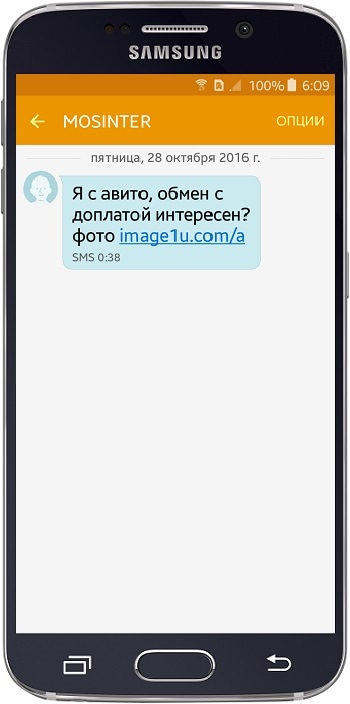
Как вирусы заражают смартфон или планшет
Чтобы вирус начал работать, мало его скачать, надо еще и установить его. Обычно вирусы загружаются в папку «Загрузки» (Download) и выглядят как установочные файлы приложений с расширением «apk».
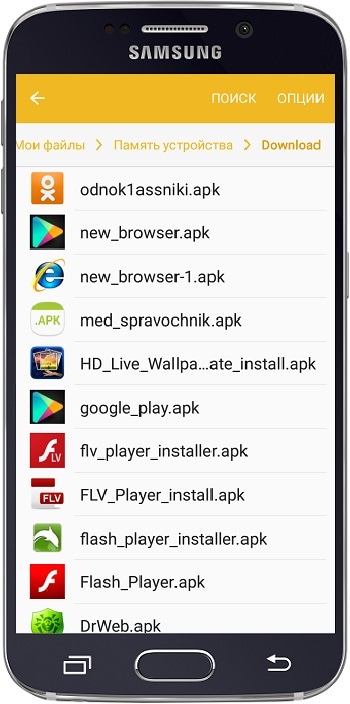
Если нажать на вирус, появится список разрешений. Разрешения — это те действия, которые приложение сможет выполнять после установки.
Если нажать «Установить», вирус установится и начнет работать.
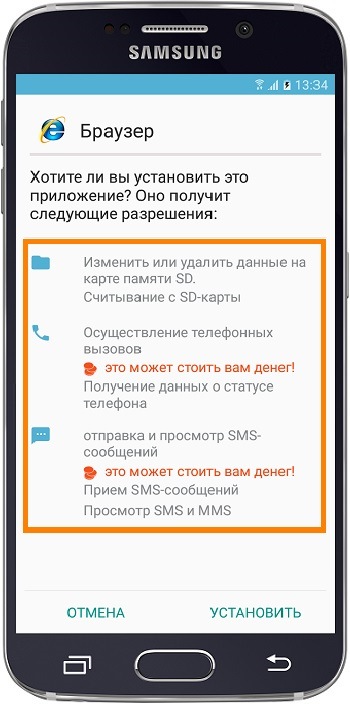
Как отличить вирус от нормального приложения
Большая часть вирусов пишется непрофессионалами, которые хотят быстро и без особых проблем с законом получить денег. Поэтому стандартные приметы таких вирусов — разрешения для отправки сообщений или звонков. Когда такой вирус установится, он начнет незаметно отправлять SMS или звонить на платные номера.
Сравним настоящие приложения и вирусы. Антивирус Dr.Web:
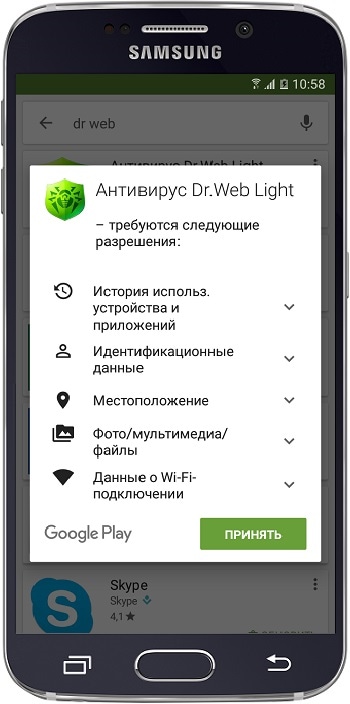
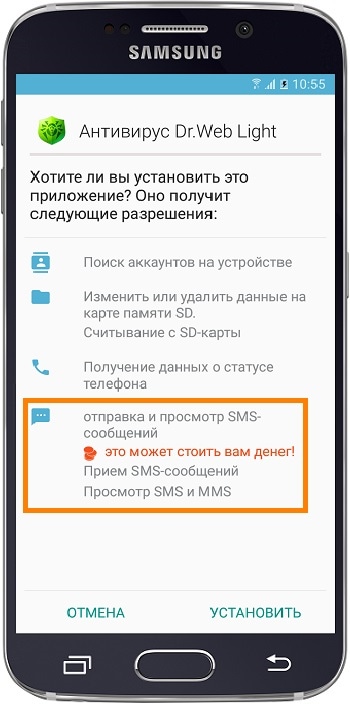
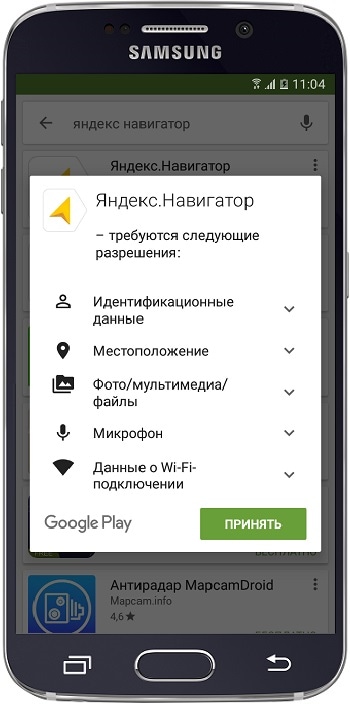
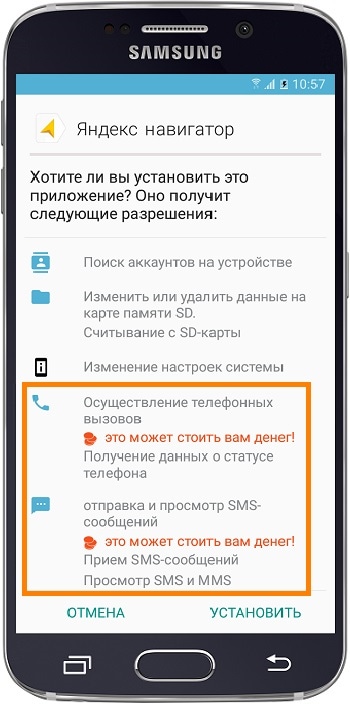
Игра Говорящий Том 2:
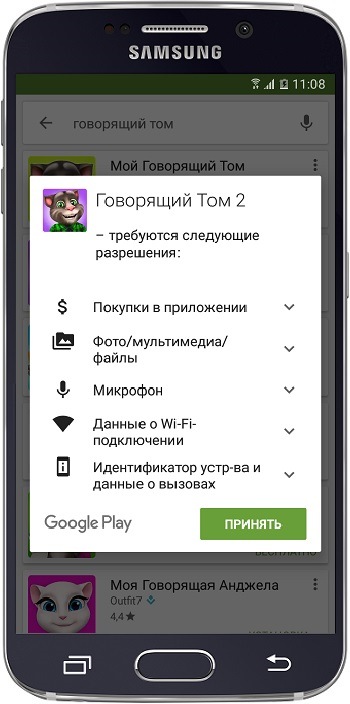
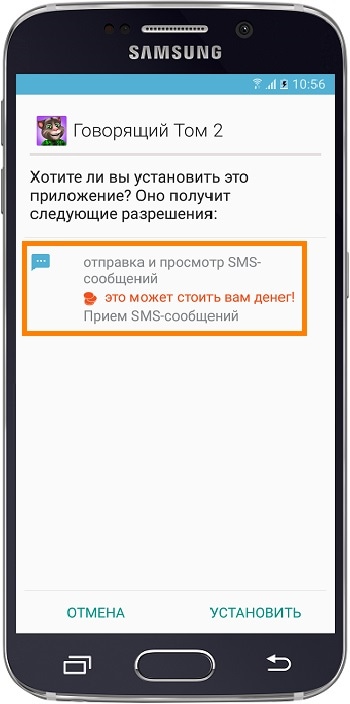
Конечно, не все приложения, которые запрашивают доступ к звонкам и сообщениям, — вирусы. И не все вирусы запрашивают доступ к платным функциям.
Если мошенники захотят поснимать вашей камерой — потребуется доступ к камере и интернету.
Если потребуются ваши файлы — попросят доступ к памяти и интернету.
Захотят заблокировать экран баннером — запросят права администратора.
А некоторые вирусы вообще умеют скрывать разрешения при установке.
Опознать качественно сделанный вирус сложно — либо нужно смотреть исходный код приложения, либо установить вирус на устройство, снять с него логи (журнал происшествий) и разбираться в них. К счастью, такие вирусы встречаются редко. Чаще вам пригодятся два ориентира:
Если приложение скачалось с неизвестного сайта и запрашивает доступ к платным функциям — это вирус в 99% случаев.
Как обезопасить смартфон или планшет от вирусов
1. Устанавливайте приложения только из Play Маркет и подходите к их выбору серьезно
Отличить вирус от нормального приложения неподготовленному человеку очень сложно. Чтобы обезопасить пользователей, компания Google сделала специальный каталог с приложениями — Play Маркет.
Прежде чем добавить приложение в Play Маркет, Google проверяет, нет ли в нем зловредного кода. Пользователи, которые скачивают приложения из Play Маркет, более защищены, чем те, которые скачивают приложения с разных сайтов и форумов. Но помните, что нет ничего полностью безопасного, поэтому подходите к выбору приложений серьезно: внимательно читайте разрешения и смотрите на рейтинги.
2. Не переходите по неизвестным ссылкам в SMS, MMS или почте
Мошенники даже научились подделывать номера и адреса электронной почты, поэтому сообщения с вирусными ссылками могут приходить и от ваших знакомых.
3. Не рутируйте устройство и не устанавливайте неофициальные прошивки
Если на устройстве есть рут, вирус сможет прописаться в системные приложения и тогда его сможет удалить только полная перепрошивка устройства.
4. Отключите автополучение MMS на вашем устройстве
Мошенники могут автоматически загружать вирусы на устройство через MMS. Это связано с уязвимостями библиотеки Stagefright.
Чтобы отключить автозагрузку MMS выберите: Сообщения → Опции → Настройки → (Дополнительно) → MMS → Автополучение (Автозагрузка) → Отключить.
5. Не подключайте банковскую услугу «Автоплатеж» (автоматическое пополнение баланса телефонного номера при снижении до определенной суммы)
Если вдруг на устройство попадет вирус, который отправляет SMS на платные номера, то баланс SIM-карты будет пополняться до тех пор, пока деньги на карте не закончатся. Сообщения от банка при этом обычно блокируются.
Совет: для получения сообщений от банков и других важных отправителей купите отдельный номер, который никто не будет знать, и простой телефон.
Как понять, что на смартфоне или планшете появился вирус
Не существует однозначных признаков, все зависит от вируса. Одни заметны сразу после установки (появляется баннер и блокируется доступ к устройству), другие могут долгое время себя не выдавать. В большинстве случаев признаки такие:
- Появляются большие счета за SMS или звонки;
- Появляется баннер с требованием заплатить мошенникам, который не дает пользоваться устройством;
- Появляются незнакомые программы;
- Очень быстро начинает садиться батарея;
- Быстро расходуется интернет-трафик непонятными приложениями;
- Устройство начинает сильно тормозить.
Как удалить вирус, если меню открывается
Вытащите SIM-карту, чтобы не списывались деньги со счета.
Скачайте антивирус, которому доверяете, через Wi-Fi из Play Маркет.
Устройство вирусов и механизмы работы антивирусов меняются ежедневно, поэтому посоветовать какой-то конкретный антивирус невозможно. Ориентируйтесь на рейтинги других пользователей и отзывы. По мнению автора, неплохие антивирусы: Eset, Kaspersky и Dr. Web.
Проверьте устройство антивирусом и удалите все найденные вирусы.
Удалите антивирус, который установили.
Скачайте другой антивирус и проверьте устройство еще раз.
Просмотрите все установленные приложения и удалите неизвестные вам.
Если предыдущие варианты не помогают, сделайте сброс данных устройства.
Если самостоятельно справиться с вирусом не удается, обратитесь в сервисный центр Samsung.
Как удалить вирус, если меню не открывается (баннер-вымогатель)
Если на экране появился баннер-вымогатель и не дает пользоваться устройством:

Не перечисляйте деньги мошенникам — они все равно не разблокируют устройство.
Вытащите SIM-карту, чтобы не списывались деньги со счета.
Загрузите устройство в безопасном режиме.
Если баннер в безопасном режиме пропал, отключите права администратора у всех приложений.
Если баннер не пропал, перейдите к пункту №11.
Просмотрите все установленные приложения и удалите неизвестные Вам.
Перезагрузите устройство. Устройство загрузится в обычном режиме, баннера не должен быть.
Если после перезагрузки баннер появился, перейдите к пункту №11.
Скачайте антивирус, которому доверяете, через Wi-Fi из Play Маркет.
Устройство вирусов и механизмы работы антивирусов меняются ежедневно, поэтому посоветовать какой-то конкретный антивирус невозможно. Ориентируйтесь на рейтинги других пользователей и отзывы. По мнению автора, неплохие антивирусы: Eset, Kaspersky и Dr. Web.
Проверьте устройство антивирусом и удалите все найденные вирусы.
Удалите антивирус, который установили.
Скачайте другой антивирус и проверьте устройство еще раз.
Если предыдущие варианты не помогают, сделайте сброс данных устройства.
Если самостоятельно справиться с вирусом не удается, обратитесь в сервисный центр Samsung.
Нужен ли антивирус на Android
Если вы начинающий пользователь и не уверены в своих силах – нужен. Но только один.
Если пользуетесь устройством осторожно и соблюдаете правила безопасности, антивирус можно не устанавливать.
Как удалить вирус с телефона на Android?

Зловредные приложения (вирусы) — это главная беда любой операционной системы. Создателям платформы практически никогда не удается залатать все дыры, в результате чего этими лазейками пользуются умные, но нечестные люди. Такая ситуация наблюдается на Windows, а с некоторых пор вирусы стали появляться и на Android. В этой статье мы расскажем о сути работы таких приложений, а также поможем вам очистить от вирусов свой девайс.
Какие вирусы бывают?
Если на компьютерах существует огромное количество вирусов, то на мобильной операционке их многообразие не слишком велико. Наиболее распространены следующие типы зловредных приложений, удалить которые с планшета или смартфона мы вам поможем:
-
Троян; Рекламный вирус; Вредоносный баннер.
Последние два типа вирусов встречаются не очень часто, да и портят они только визуальное впечатление от использования смартфона. А трояны являются гораздо более мерзкими и распространенными созданиями. Они маскируются под некоторые известные игры и программы. Например, несколько недель назад на просторах глобальной паутины появились трояны, маскирующиеся под Pokemon Go. Такие приложения незаметно для вас отправляют SMS на дорогостоящие короткие номера или собирают информацию о хранящихся на устройстве сообщениях. Могут они совершать и другие зловредные действия — например, отправлять создателям трояна информацию о контактах, содержащихся в вашей телефонной книге.
Что касается рекламного вируса, то он информацию о ваших платежных данных точно не украдет. Но он будет регулярно вам надоедать регулярным своим появлением. Создатели такого вируса зарабатывают деньги на каждом показе рекламы. Для них это весьма выгодно, а ваши нервы будут постоянно страдать.
Вредоносный баннер действует примерно по той же системе. Он может отобразиться в момент перехода в какой-либо раздел операционной системы. При этом избавиться от него якобы можно только путем перевода средств на электронный кошелек разработчиков или отправив SMS на короткий номер. Но на самом деле, как вы уже поняли, избавиться от вирусов на Андроиде можно и без потери денежных средств.
Удаление трояна
Как ни странно, встроенными средствами операционной системы невозможно удалить тот или иной вирус, если он уже попал на устройство. Устраняются они только после получения обновлений безопасности, которые латают дыры. Такие обновления обычно рассылаются каждые один-два месяца. Но касается это только новых смартфонов, с момента выхода которых прошло не более двух лет.
Если вы подозреваете своё устройство в том, что на него просочился троян, то попробуйте проверить его память антивирусом. Для этого можно воспользоваться каким-то платным приложением. Или же скачайте из Google Play условно-бесплатный Lookout. Далее от вас потребуются следующие действия:
Шаг 1. Дождитесь окончания установки Lookout и запустите приложение.
Шаг 2. Согласитесь со всеми предлагаемыми пунктами, нажимая кнопку «Дальше». Впрочем, маячок и некоторые другие функции вы можете не включать, убрав галочку с соответствующего пункта.

Шаг 3. Зарегистрируйтесь — для этого вбейте свою электронную почту и придумайте пароль, после чего нажмите кнопку «Включить защиту».

Шаг 4. Далее программа предложит обновиться до версии Premium. Это платно, поэтому нажмите кнопку «Нет, спасибо».

Шаг 5. После этого Lookout произведет первое сканирование системы на предмет наличия троянов.

Шаг 6. Дождитесь окончания сканирования. Так вы узнаете о том, все ли установленные на смартфон приложения являются безопасными.

Шаг 7. Больше от вас ничего не требуется. В дальнейшем каждое новое приложение будет проверяться антивирусом. Под его наблюдение попадут и всяческие обновления уже установленных программ и игр. Если вы скачаете троян — Lookout обязательно его удалит, заодно уведомив вас об этом.
Удаление рекламного вируса
Данный тип вирусов мешает комфортному использованию девайса. При этом многие размышляют над тем, как удалить вирус с телефона. Такие люди не понимают, что показ рекламы — это следствие, а не причина. Удалять нужно приложение, которое распространяет вирус по системе. С этой задачей справляются уже упомянутые нами антивирусы (обязательно ознакомьтесь с нашей статьёй «Лучшие антивирусы на Android»). Ну а до скачивания подходящего антивируса можно попробовать заблокировать показ рекламы. Делается это, например, путем включения режима «В самолете», когда перестают работать все средства связи, в результате чего реклама попросту не может скачать информацию, нужную для её отображения. Осуществляется переход в вышеупомянутый режим чаще всего следующим образом:
Шаг 1. Откройте панель уведомлений.

Шаг 2. Активируйте режим «В самолете» нажатием на соответствующую иконку. Иногда этот режим называется режимом полета.

Следует заметить, что на разных смартфонах способ перехода в этот режим может отличаться. Например, некоторые производители встраивают соответствующий пункт в меню выключения, которое отображается в случае удержания кнопки питания. Особенно часто такой способ используется на старых аппаратах, функционирующих под управлением Android 4.2 или более ранней версии операционной системы.
Использование Play Защиты
Play Защита это комплексная система, которая периодически сканирует смартфон на наличие угроз безопасности. Она встроена в Play Маркет, но умеет проверять не только загруженные через него приложения, но и другие хранящиеся на устройстве файлы. Как включить полную проверку через Play Защиту:
Шаг 1 . Запустите Play Маркет и сделайте свайп вправо, чтобы вызвать дополнительное меню. В списке выберите «Play Защита» .
 Шаг 2 . Нажмите на значок в виде шестеренки, чтобы перейти в настройки. Здесь передвиньте ползунок «Выявлять угрозы безопасности» в состояние включено.
Шаг 2 . Нажмите на значок в виде шестеренки, чтобы перейти в настройки. Здесь передвиньте ползунок «Выявлять угрозы безопасности» в состояние включено.
 Шаг 3. Если на смартфоне уже установлено вредоносное ПО, то на экране появится сообщение «Заблокировано Play защитой». После этого вирус будет удален.
Шаг 3. Если на смартфоне уже установлено вредоносное ПО, то на экране появится сообщение «Заблокировано Play защитой». После этого вирус будет удален.
Play Защита автоматически сканирует все установленные приложения и хранящиеся на устройстве файлы. Она практически не расходует системные ресурсы, поэтому отключать ее, например, в надежде повысить производительность смартфона, не рекомендуется.
Удаление вредоносного баннера через компьютер
Для устранения вредоносного баннера можно использовать разные способы. Лучшим из них является подключение устройства к ПК, задействовав режим отладки. Способ заключается в совершении следующих действий:
Шаг 1. Выключите свой смартфон. Желательно затем полностью зарядить его.
Шаг 2. Включите устройство и выполните дальнейшие действия максимально быстро, пока баннер-вымогатель не успел отобразиться.
Шаг 3. Зайдите в «Настройки».

Шаг 4. Перейдите в раздел «Для разработчиков».

Шаг 5. Включите режим отладки по USB.

Шаг 6. Подключите смартфон к компьютеру посредством USB-кабеля.
Шаг 7. Далее система в фоне просканирует саму себя. Так вы сможете проверить Андроид на вирусы через компьютер. Если какие-то приложения не вызовут у системы доверия, то она предложит их заблокировать. Если же ничего не происходит, то убрать вирус с телефона можно только при помощи антивируса или вернувшись к заводским настройкам (произвести Hard Reset).
Если у вас нет меню «Для разработчиков» , то его нужно предварительно включить. Для этого откройте настройки и перейдите в раздел «О телефоне» . В открывшейся странице найдите строку «Версия Android» и нажмите на нее 5-7 раз, до появления надписи «Теперь вы разработчик» . На устройствах Xiaomi нажимать нужно на кнопку «Версия MIUI» .
 После этого появится раздел «Для разработчиков» . В зависимости от версии Android и других особенностей устройства, он может находиться в настройках (в самом низу списка), либо в дополнительных подразделах (расширенные настройки).
После этого появится раздел «Для разработчиков» . В зависимости от версии Android и других особенностей устройства, он может находиться в настройках (в самом низу списка), либо в дополнительных подразделах (расширенные настройки).
Как обезопасить себя от появления на смартфоне вирусов?
На самом деле многие люди никогда не сталкиваются со зловредными приложениями на телефоне. Секрет этого кроется в том, что они придерживаются следующих правил:
Как узнать, есть ли в вашем телефоне вирус, и как его удалить

Когда вы представляете себе хакеров, вы, вероятно, думаете о двух вещах: либо крупномасштабные атаки на предприятия, которые наносят многомиллионный ущерб, либо микрофишинговые атаки, которые преследуют наиболее уязвимых пользователей Интернета. Если вы, живущий в эпоху Интернета, уверены в полной защищенности своего устройства, то вам порой трудно представить себе вирус, сеющий хаос на вашем телефоне и незаметно добывающий ваши данные.
Но по мере того, как цифровая эра переключалась с настольных компьютеров на мобильные устройства, то же самое делали и хакеры. Сегодня ваш мобильный телефон также может быть уязвим, как и ноутбук. Так как же вы узнаете, есть ли на вашем телефоне вирус? Следите за явными признаками неоптимальной производительности, а затем эффективно устраняйте неполадки, чтобы удалить вирус.
Могут ли телефоны заражаться вирусами?
Телефон может заразиться вирусом. По мере того как в качестве персонального устройства популярность смартфонов обошла компьютеры, хакеры также воспользовались данной тенденцией: стали активно развиваться вредоносные программы для мобильных устройств. В то время как традиционный вирус воспроизводит себя во время работы, вирусы на мобильных устройствах нацелены на слабые места в вашей операционной системе для интеллектуального анализа данных, получения финансовой выгоды или повреждения сети.

Возможности обмена данными обычно блокируются между приложениями, но некоторые приложения были тщательно изучены на предмет неправильной обработки данных, в результате чего их пользователи являются более уязвимыми к этим типам атак.
8 признаков того, что ваш телефон заражен вирусом
В то время как некоторые вирусы просто ограничивают функции вашего телефона, другие имеют более злонамеренный умысел украсть и удалить ваши данные или сделать от вашего имени несанкционированные покупки. Зачастую, сложно сразу распознать вирус, так как вредоносное ПО может находиться в спящем режиме в то время, пока вы используете свой телефон привычным способом.
Некоторые проблемы, связанные с неоптимальной производительностью телефона, являются обычным симптомом его «износа». Однако эти симптомы также могут быть признаком того, что на вашем телефоне работает вредоносная программа. Если у вас есть проблемы с производительностью на вашем телефоне, устраните неполадки, попытавшись удалить вирус.
Эти 8 признаков указывают на то, что ваш телефон может быть заражен вирусом:
- Чрезмерное использование данных: зараженный телефон может иметь вирус, который незаметно работает в фоновом режиме и способен значительно увеличить общее использование данных.
- Мошеннические поборы: некоторые формы троянов могут увеличить ваш телефонный счет, т.к. могут сами совершать покупки в определенных приложениях, подписываться на премиум-аккаунты и т.д. – все это будущие доходы хакеров.
- Сбой приложений: если ваш телефон заражен, то это может привести к повторяющимся сбоям в работе приложений. Существует несколько причин, по которым приложения будут аварийно завершать работу, поэтому прежде чем предполагать худшее дважды проверьте, что ваше дисковое пространство не заполнено полностью, и у вас не работает одновременно слишком много приложений.
- Всплывающие окна:в то время как некоторые всплывающие окна являются нормальной функцией рекламы во время просмотра веб-страниц, но если ваш браузер закрыт, а вам часто показываются всплывающие окна, то это может быть признаком наличия на вашем телефоне рекламного ПО – типа вредоносных программ, целью которых является интеллектуальный анализ данных.
- Телефон намного быстрее разряжается: если вирус, например вредоносное ПО, работает в фоновом режиме во время нормального использования сотовой связи, то вы можете столкнуться с необъяснимо быстрым разрядом батареи по мере увеличения использования оперативной памяти вашего телефона.
- Неизвестные приложения: когда вы видите неизвестно откуда появившиеся приложения, то они могут быть вредоносными программами (или появиться в результате работы вредоносной программы). Трояны также могут «прикрепляться» к легальным приложениям с целью причинения ущерба.
- Перегрев: вредоносные программы могут потреблять много оперативной памяти и ресурсов процессора, что может привести к перегреву вашего телефона. Хотя это нормально, когда ваш телефон иногда перегревается, но постоянные перегревы могут быть сигналом опасности.
- Спам-тексты: распространенная форма вредоносного ПО, которую можно найти на мобильном телефоне, будет собирать конфиденциальные данные и пытаться также заразить ваши контакты, отправляя тексты с опасными ссылками и вложениями.
Типы мобильных вирусов
Наиболее распространенными мобильными вирусами являются рекламное ПО, шифровальщики, шпионские программы, трояны и черви. В то время как термин «вирус» стал широко распространенным термином для любого вида угрозы безопасности, на самом деле вирус представляет собой специфическую форму вредоносного ПО, т.е. это всего лишь один тип технологической угрозы.
Вирусы могут быть скрыты в легальных приложениях, фейковых электронных письмах или зараженных вложениях. Хакеры постоянно совершенствуют свое «ремесло», чтобы проникнуть в ваше устройство неожиданными способами во избежание обнаружения.

- Рекламное ПО (Adware): в то время как некоторые всплывающие окна являются ожидаемой частью маркетинговых акций, все же резкий рост их количества может быть признаком наличия рекламного ПО. В лучшем случае они могут вызывать раздражение. В худшем случае такие вредоносные программы могут отслеживать вашу активность и получить доступ к вашему устройству для кражи данных.
- Шифровальщик (Ransomware): впервые появившись на настольных компьютерах, шифровальщики шифруют личную информацию, чтобы пользователь не мог получить к ней доступ. Затем они требуют выкуп за доступ к зашифрованным файлам.
- Шпионское ПО (Spyware): шпионские программы часто скрываются в, казалось бы, легальных приложениях. Затем программа-шпион загружается на ваше устройство и отслеживает вашу активность, местоположение, имена пользователей и пароли. Скорее всего, вы даже не заметите, что такая опасная программа появилась на вашем телефоне.
- Троян (Trojan): троян на вашем мобильном телефоне обычно появляется в виде текстового сообщения. Затем он будет отправлять премиум-сообщения, увеличивая ваш телефонный счет. А совсем недавно, например, банковский троян проник на устройства с Android и стал перехватывать сообщения с личной финансовой информацией.
- Червь (Worm): еще один вирус, распространяемый через текстовые сообщения, – червь, которому для распространения хаоса не требуется взаимодействие с пользователем. Его главная цель – распространить себя на как можно большем количестве устройств, чтобы хакеры могли загружать вредоносное ПО на телефоны и красть данные.
Как удалить вирус с iPhone
В то время как считается, что операционная система на iPhone очень безопасна, вирусы все же могут преодолевать встроенные системы безопасности, особенно на «перепрограммированных» телефонах. Чтобы удалить вирус с iPhone, начните с очистки истории данных. Если проблема не устранена, восстановите свой телефон с помощью старой резервной копии. Если вы все еще видите подозрительную активность, сбросьте телефон до заводских настроек (при этом стираются сохраненные данные и предполагаемый вирус).
Шаг 1: Очистите данные браузинга и историю.Откройте настройки, выберите ваш браузер, нажмите на кнопку для очистки истории и просмотра веб-сайтов.

Шаг 2: Восстановите ваш телефон с помощью резервной копии.Откройте настройки, затем Apple ID, выберите iCloud, затем перейдите к управлению хранилищем и резервным копиям. Выберите самую последнюю резервную копию и восстановите устройство.

Шаг 3: Сбросьте до заводских настроек.Это должно быть последним средством. Откройте Настройки и выберите раздел Общие. Там вы сможете найти возможность сброса с опцией удаления всего содержимого и всех настроек. В результате этого ваш телефон будет сброшен до заводских настроек.

Как удалить вирус с телефона Android
Из-за своего открытого исходного кода устройства Android особенно уязвимы для вредоносных атак. Антивирусное программное обеспечение – это самый надежный способ защитить ваш Android от вирусов. Чтобы удалить вирус с Android, сначала перезагрузите устройство в безопасном режиме.
Затем откройте Настройки и просмотрите недавно установленные приложения, чтобы попытаться найти любую подозрительную активность. Удалите все сомнительные программы и включите Play Protect. Периодически сканируйте устройство на наличие угроз и управляйте ими по мере необходимости.

Шаг 1: Очистите кэш.Выберите приложения и уведомления, затем найдите Chrome. Перейдите к его хранилищу и выберите опцию очистки кэша.

Шаг 2: Загрузите устройство в безопасном режиме.Нажмите и удерживайте кнопку питания. Когда появится диалоговое окно, выберите опцию перезагрузки в безопасном режиме.

Шаг 3: найдите подозрительные приложения.Откройте Настройки, выберите приложения и просмотрите установленные приложения, чтобы найти любые подозрительные загрузки. Если нашли подозрительное приложение, просмотрите информацию о нем и при необходимости удалите его.

Шаг 4: Включите Play Protect.В то время как антивирус является наиболее безопасным способом защиты вашего Android от вредоносных программ, Play Protect – это встроенная программа, которая может быть полезна в качестве вторичной меры защиты. Чтобы включить ее, выберите приложение Play Store, откройте меню в левом верхнем углу и включите опцию сканирования вашего устройства на наличие угроз безопасности.

Как защитить себя от телефонного вируса
В качестве первой линии защиты используйте антивирусное программное обеспечение для защиты вашего телефона от вредоносных программ. Будьте осторожны при установке новых приложений. Прочтите отзывы и внимательно ознакомьтесь с правилами и условиями использования интересующей программы, где может быть указано на доступ к персональным данным. Регулярно создавайте резервные копии вашего телефона, чтобы вы могли восстановить предыдущую версию, если вирус действительно проникнет в ваше устройство.
- Загружайте только проверенные приложения: избегайте сторонних магазинов приложений. Это сводит к минимуму риск установки опасных приложений, выдающих себя за легитимное программное обеспечение.
- Пользуйтесь безопаснымWiFi: всегда используйте защищенный Wi-Fi или VPN, что позволит защитить вас от хакеров, которые хотели бы перехватить поток ваших данных на телефон и с него.
- Проверьте разрешения для приложения: прочитайте правила и условия использования перед загрузкой незнакомого приложения. Обратите внимание, что любое подозрительное приложение способно использовать личную информацию или изменять условия без предварительного уведомления.
- Установите антивирусную программу:антивирус является лучшей защитой от мобильных вредоносных программ. Регулярно запускайте антивирусные проверки и удаляйте все обнаруженные угрозы.
- Обновляйте вашу операционную систему: обновления операционной системы часто исправляют ошибки, обнаруженные в ее предыдущих версиях.
- Не открывайте подозрительные сообщения: вредоносные программы могут приходить в виде вложений электронной почты, текстов и ссылок. Не нажимайте на незнакомые ссылки или сообщения, так как они могут быть шлюзом для фишинговых атак.
- Не перепрограммируйте (jailbreak) ваш телефон: оставив ваш телефон в оригинальном состоянии, вы получаете необходимые обновления и патчи для своей операционной системы, поскольку iOS постоянно усиливает свою безопасность. Когда вы делаете джейлбрейк для вашего телефона, вы становитесь уязвимы для дыр безопасности, найденных в предыдущих версиях, а также опасностей, которые может представлять открытый исходный код.
Некоторые вирусы на мобильных телефонах дремлют до тех пор, пока не активируются, что позволяет им подключиться к как можно большему объему пользовательских данных прежде, чем они будут обнаружены. Антивирусное программное обеспечение может защитить ваши мобильные устройства от кибер-атак. Будьте бдительны при загрузке новых приложений и обращайте внимание на проблемы производительности, которые могут являться признаками работы вредоносных программ на вашем мобильном устройстве.
Оригинал статьи: How to Know If Your Phone Has a Virus + How to Remove It
Как удалить вирус с Андроида
Android OS — это операционная система, разработанная компанией Google, которая используется в большинстве продаваемых мобильных устройств. С точки зрения безопасности Андроид гораздо безопаснее, чем Windows, но в то же время также уязвим к некоторым видам вредоносного ПО. Эта статья предоставит вам всю необходимую информацию о том, как удалить вирус с Андроида на телефоне и предотвратить его появление в будущем.
Если на вашем Android-устройстве начало появляться много рекламы, в том числе в тех местах где ее раньше не было, то наиболее вероятной причиной является установленное вредоносное приложение. Другая причина — это вредоносное ПО, которое использует уязвимости самой операционной системы. Встречается такое довольно редко, и компания Google оперативно исправляет подобные баги.
Постоянное обновление вашего Android устройства — лучшая профилактика от вредоносного программного обеспечения!

Как удалить вирус с Андроида — признаки заражения
Если вы не уверены, действительно ли Android телефон или планшет заражен вирусом, обратите внимание на перечисленные признаки. По отдельности причиной их появления могут быть другие проблемы с устройством, но как показывает практика в подавляющем большинстве случаев виновато именно вредоносное ПО.
- Плохое время автономной работы. Вы уже привыкли к своему телефону, и имеете общее представление о том, как долго должен работать аккумулятор после полной зарядки. Это время будет постепенно сокращаться из-за срока службы батареи, но любые внезапные падения указывают на дополнительное потребление — вероятно, из-за скрытого процесса, связанного с вредоносным ПО.
- Проблемы с качеством звонков. Если ваши телефонные звонки страдают от плохого качества, а иногда случаются разрывы соединения (при том что проблем с покрытием нет), вероятно, на вашем устройстве есть вредоносная программа, которая мешает звонкам или даже записывает их.
- Призрачные SMS-сообщения. Существует вредоносное ПО для рассылки SMS/MMS-сообщений с зараженных устройств. Это может быть банальный спам, но чаще всего в таких сообщениях мошенники отправляют вашим контактам опасные ссылки, при нажатии на которые заражаются другие устройства. Если со счета начали попадать деньги, значит у вас проблема.
- Резкий рост использования пакетного трафика. Большая часть существующих вредоносных программ требуют постоянного подключения к Интернету для отправки всех данных, которые они записывают на вашем устройство. Этот исходящий трафик может не записываться на зараженный телефон, а сразу отправляться на серверы злоумышленников. Если у вас резко увеличилось потребление трафика или оператор сотовой связи внезапно попросит заплатить гораздо большую сумму, чем обычно, рассмотрите вредоносное ПО в качестве возможной причины.
- Плохая общая производительность. Вы знаете свой собственный телефон лучше всего. Если он внезапно начал зависать, скорее всего устройство заражено вирусом, который в фоновом режиме использует ресурсы системы.
Определить большинство вредоносных программ для Android достаточно тяжело. Все что они делают — отображают рекламу в интернет-браузере. Часть из них работает, как отдельные приложения, но самые изощренные будут прикрепляться к другим программам, усложняя таким образом их идентификацию. Лучший способ избавиться от нежелательных вредоносных программ — сделать полный сброс настроек браузера. Инструкцию о том, как удалить рекламный вирус с Андроида вы найдете в конце нашей статьи.
Как избежать заражения вирусом на Android — полезные советы
Существует два способа установки приложений на Android устройства:
- Через Google Play Market
- Через загрузку файл .APK из разных сайтов и ручную установку.
Из этих двух вариантов Play Market — самый безопасный вариант. Приложения, загруженные из этого магазина, проходят тщательную проверку, прежде чем становятся доступными для продажи. Даже если после проверки обнаружится какая-либо проблема, она будет немедленно устранена, и магазин приложений уведомит вас о происшествии, чтобы вы могли предпринять соответствующие меры.

Тем не менее, стоит помнить, что ни одна система не является абсолютно безопасной. Большое количество положительных отзывов не является показателем того, что приложение безопасно — особенно если это оно только недавно появилось в магазине. Существуют целые компании, которые занимаются созданием фальшивых положительных отзывов для игр и программ. Кроме того, Google не устанавливает ограничений на количество рекламных объявлений, которые разрешено показывать приложению — каждый разработчик сам решает, насколько отвратительным будет их продукт. Самые недобросовестные издатели просто пытаются сделать так, чтобы вам было как можно сложнее удалить приложение (и они в конечном итоге классифицируются как вредоносные программы). В большинстве случаев реклама, создаваемая вредоносными программами, ограничивается интернет-браузером и самим приложением.
Опасность заражения вирусом на Андроид после установки приложений из неизвестных источников
Бывают случаи, когда разработчики приложений решают не выкладывать свой продукт в официальный магазин приложений. Это не обязательно означает, что в таких программах полно вредоносного кода — совсем наоборот. Google получает часть прибыли от проданных через магазин приложений (это его главный минус), но есть и другие недостатки, с которыми сталкиваются разработчики — время утверждения, время на проверку обновлений и многое другое. Как бы там не было, иногда единственный способ получить приложение — загрузить его со стороннего сайта или сайта разработчика. Чтобы быть в безопасности, вы должны уметь отличать вредоносные программы от настоящих. Вот список советов для этого:
- Проверяйте список разрешений. Приложение, которое управляет заметками, не нуждается в разрешении на получение списка контактов.
- Посмотрите на использование памяти и ЦП. Большинство Андроид вирусов собирают личные данные и запускают на устройстве различные фоновые службы. Если смартфон работает медленнее, чем обычно, это повод для беспокойства.
- Не загружайте взломанное программное обеспечение.
Вредоносное ПО на Android обычно работает через рекламу (как уже упоминалось), но иногда может использовать альтернативные средства. Например, определенные вирусы работают через рекламную сеть Air Push. На зараженных устройствах появлялись всплывающие окна, в которых пользователю предлагалось платить деньги за обновления программ, которые на самом деле были бесплатными.
Помните, что в магазине Google Play Market действует политика «Плати один раз, пользуйся вечно». Разработчикам разрешается разрабатывать дополнительные приложения в качестве платного расширения для текущих программ или игр, но для обновления уже купленных приложений никакой оплаты не нужно.
Как удалить вирус с Андроида вручную
Это двухэтапный процесс, который включает в себя очистку интернет-браузеров от вредоносного кода, а также поиск и удаления приложения, зараженного вирусом.
Шаг 1
Для начала нужно загрузить устройство в безопасном режиме. Для этого нажмите и удерживайте кнопку питания, пока не появится меню параметров питания.

После этого снова нажмите и удерживайте кнопку питания, пока не появится окно с вопросом, хотите ли вы перезагрузиться в безопасном режиме. Нажмите ОК.

Шаг 2
Независимо от того, какой браузер вы используете, перейдите в: Настройки/Приложения/Все (путь может отличаться в зависимости от устройства)

Найдите нужный браузер и нажмите на него.
Шаг 3
Остановите приложение (кнопка Остановить, Стоп и т.п.).

Теперь нажмите кнопки «Очистить данные» и «Очистить кэш».

Шаг 4
Перезагрузите ваш браузер. На всякий случай можно также перезагрузить смартфон.
Удаляем подозрительные приложения, чтобы избавиться от вируса
Обычно приложения Android удаляются из меню Настройки -> Приложения -> (выберите подозрительное приложение).
В большинстве случаев нужно просто нажать на кнопку Удалить. Тем не менее, бывает так, что вредоносное ПО могло получить разрешения администратора, и вы увидите, что кнопка Удалить недоступна. Чтобы включить ее, нужно перейти в:
Настройки -> Безопасность -> Администраторы устройства
Там вы увидите список приложений, которые имеют статус администратора в вашей системе. Удалите проблемное приложение из этого списка. Теперь вы сможете удалить его как обычно.
 Перепрошивка
Перепрошивка




